Wenn ihr in euren vier Wänden ein LAN-Kabel crimpen möchtet, gibt es einige Dinge zu beachten. Ein LAN-Kabel besteht aus etwas mehr als reine Kupferleitungen wie beispielsweise einfach Lautsprecherkabel. Wir erklären euch in diesem Artikel, worauf ihr achten müsst und wie es funktioniert.
Beim Verkürzen oder Verlängern eines Netzwerkkabels („Crimpen“) muss man einiges beachten. Zuallererst zeigen wir euch, wie ein Netzwerkkabel aufgebaut ist und erklären euch danach, was ihr vor, während und nach dem Crimpen beachten müsst:
Diese Lösungen sind vielleicht einfacher und kostengünstiger:
Aufbau eines LAN-Kabels
Ein LAN-Kabel besteht am Stecker aus acht Kontakten. Diese müssen beim Crimpen korrekt an den Steckern angebracht werden. Je nachdem, ob ihr ein amerikanisches oder europäisches Standardkabel habt, müsst ihr darauf achten wie ihr die Kabel anordnet. Wenn ihr beide Enden crimpen möchtet, müsst ihr lediglich darauf achten, dass ihr beide Enden nach einem Standard crimpt.
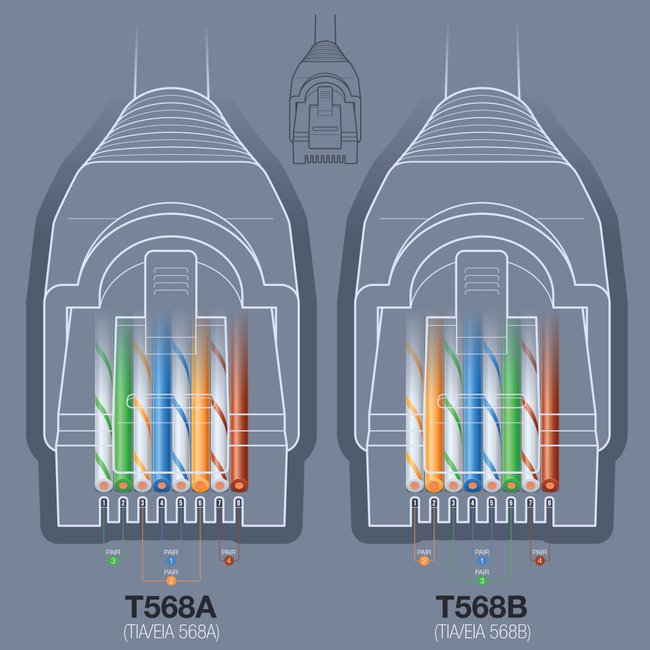
Die acht „Pins“ sind nach europäischem Standard (568A) wie folgt angebracht:
- Pin 1: weiß-grün gestreift
- Pin 2: grün
- Pin 3: weiß-orange-gestreift
- Pin 4: blau
- Pin 5: weiß-blau-gestreift
- Pin 6: orange
- Pin 7: weiß-braun-gestreift
- Pin 8: braun
Die acht „Pins“ sind nach amerikanischem Standard (568B) wie folgt angebracht:
- Pin 1: weiß-orange-gestreift
- Pin 2: orange
- Pin 3: weiß-grün-gestreift
- Pin 4: blau
- Pin 5: weiß-blau-gestreift
- Pin 6: grün
- Pin 7: weiß-braun-gestreift
- Pin 8: braun
Wichtig ist, dass beide Enden identisch gecrimpt werden. Andernfalls würde das Kabel nicht funktionieren. Die jeweiligen Standards sind, wenn richtig gecrimpt, immer mit den Anschlüssen kompatibel. Da sich lediglich die zwei Farben der Isolierung unterscheiden.
Vor dem Crimpen – was braucht ihr dafür?
Für das Crimpen an sich benötigt man bestimmte Werkzeuge. Es reicht leider nicht aus, wie bei einem Lautsprecherkabel die Isolierung mit einem Messer halbprofessionell abzuschneiden und die Drähte anschließend zusammen zu drehen. Ihr benötigt dafür folgende Dinge:
- RJ45 Crimpzange
- Kabel- oder Seitenschneider und ein Abisolierwerkzeug oder scharfes Messer
- Patchkabel (CAT 5-7)
- RJ45-Stecker, am besten mit einer Einfädelhilfe
- Einen Kabeltester für RJ45-Anschlüsse
- Einen Schaltplan, wie ihr die einzelnen Kabel zu verdrahten habt. Entscheidet euch hier für T568A oder T568B
Für dieses Vorhaben werden die benötigten Dinge häufig als Sets in den Shops eurer Wahl angeboten. Hier verlinken wir euch ein Angebot bei Amazon für recht günstige 14,95 Euro:
Die nächsten Vorbereitungen – Patchkabel vorbereiten und die Adern verlegen
Nun muss das Patchkabel vorbereitet werden. Dazu schneidet ihr ca. 4 Zentimeter des Kabelmantels ab. Dafür nutzt ihr am besten das scharfe Messer bzw. das Abisolierwerkzeug. Macht das sehr vorsichtig, da die Folierung der Adern auf keinen Fall beschädigt werden darf!
Zieht den Knickschutz auf das Kabel und lasst es vorerst daran hängen. Den Schutz braucht ihr später. Zieht nun den Geflechtschirm und die Folie vorsichtig nach unten an den Schaft des Kabels.
Die Adernpaare müsst ihr nun entzwirbeln. Jede Ader muss alleine stehen, damit ihr sie gleich in die Einfädelhilfe stecken könnt. Habt ihr die Adern in die Einfädelhilfe gesteckt, müsst ihr die überstehenden Enden bündig abschneiden. Beachtet beim Einfädeln die richtige Reihenfolge der Adern.
Probleme mit eurer Internetgeschwindigkeit? Vielleicht hilft das Abhilfe:
Das Crimpen
Sind die Adern korrekt in die Einfädelhilfe verlegt, könnt ihr nun den Stecker über die Einfädelhilfe stecken. Der Stecker mit der Einfädelhilfe wird nun in die Crimpzange gelegt. Nun kneift ihr die Zange zusammen. Übt hier möglichst viel Druck aus, denn die Stecker müssen möglichst fest mit den Enden des Kabels verbunden sein. Die Adern sollten nun mit den Kontakten des Steckers verbunden und somit gecrimpt sein.
Die überstehende Schirmung kann nun abgeschnitten werden und die Isolierung über den Stecker gezogen werden.
Ihr wollt noch mehr basteln? Dann schaut euch das hier an:
Der Test – Wurde alles richtig gemacht?
Mit dem Kabeltester, der im Set beigefügt wird, könnt ihr nun das gecrimpte Kabel testen. Steckt dazu die beiden Enden in das Gerät und überprüft, ob alle acht LEDs aufleuchten. Ist das der Fall, habt ihr alle acht Kontakte korrekt gecrimpt und könnt das LAN-Kabel wie gehabt verwenden.

